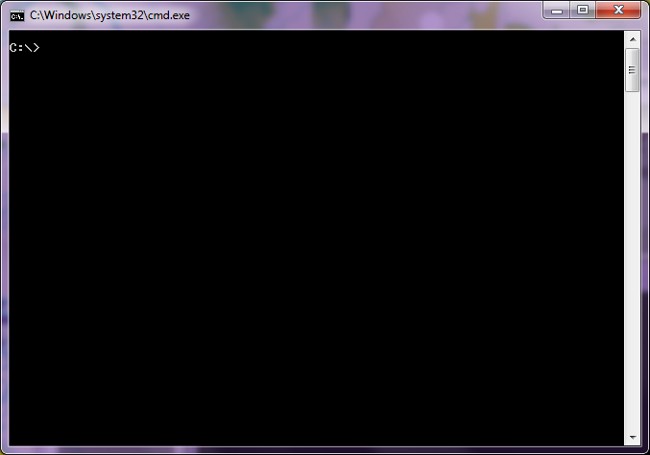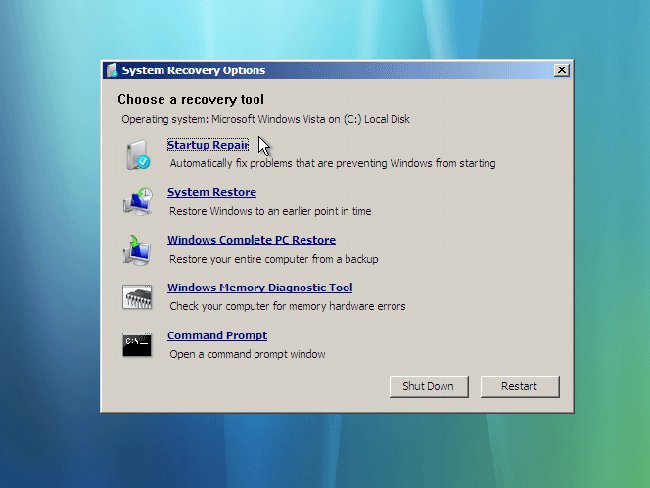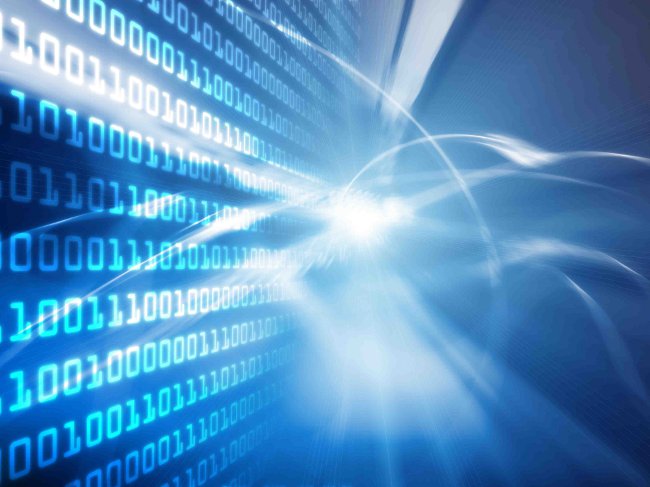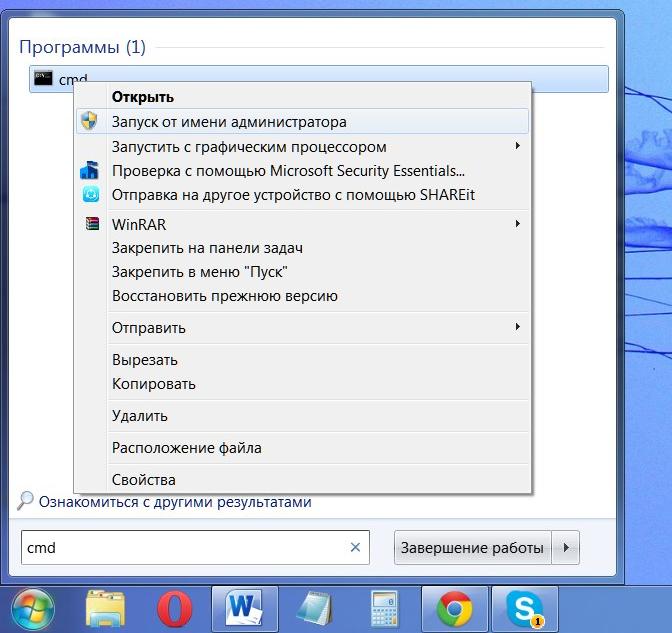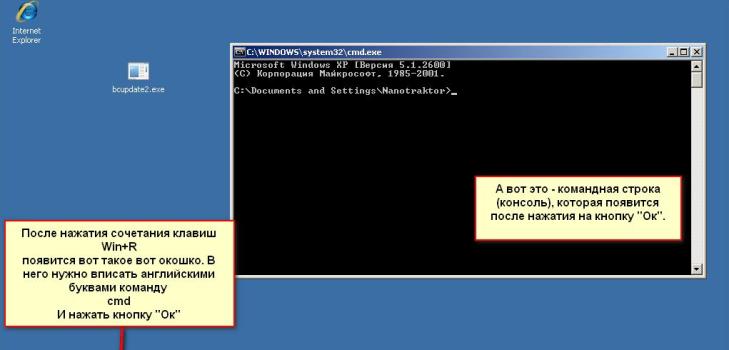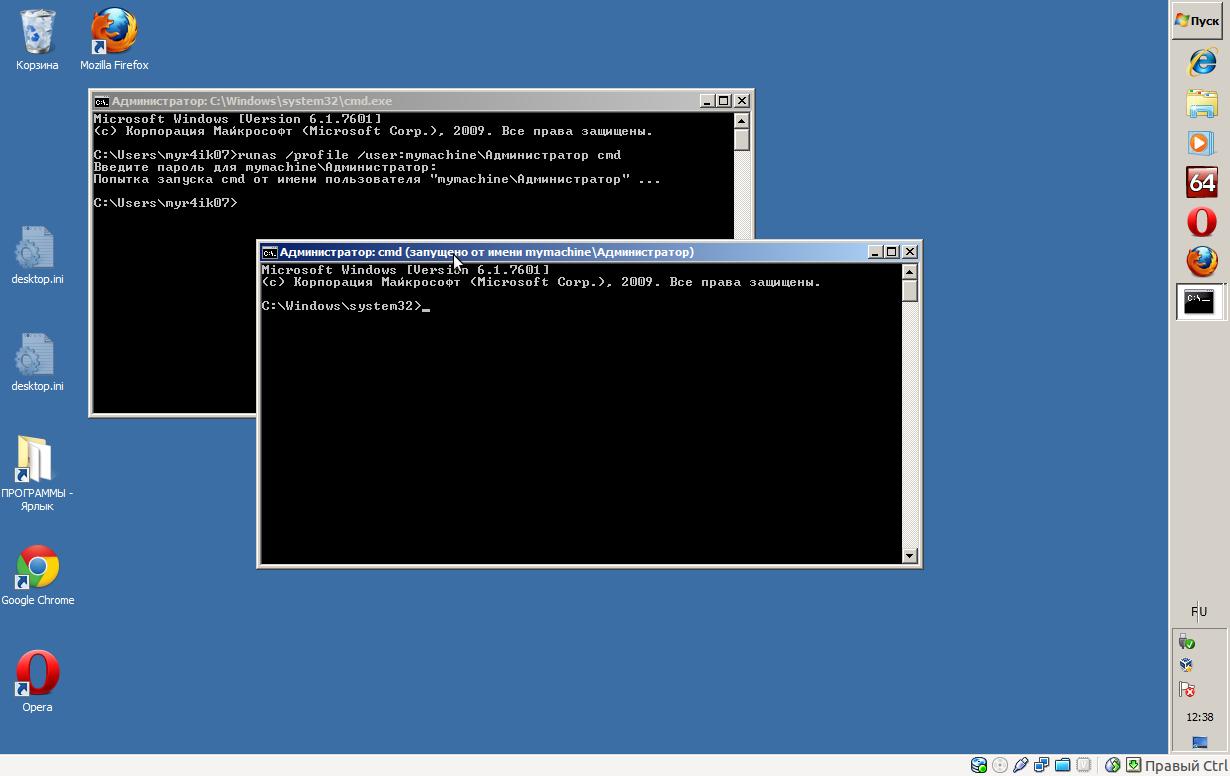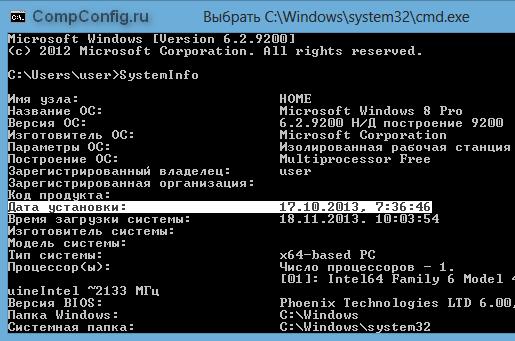Εντολές γραμμής εντολών
Η γραμμή εντολών είναι ένα πολύ βολικό εργαλείοΛειτουργικό σύστημα Windows, επιτρέποντάς σας να εκτελέσετε πολλές εργασίες. Αλλά οι περισσότεροι χρήστες μαύρο παράθυρο με ένα δρομέα που αναβοσβήνει οδηγεί σε μια στομωρία. Πώς να επικοινωνήσετε μαζί του; Για να γίνει αυτό, πρέπει να γνωρίζετε τις εντολές της γραμμής εντολών.
Γιατί χρησιμοποιώ τις εντολές γραμμής εντολών και πώς μπορώ να τις χρησιμοποιήσω;
Οι εντολές γραμμής εντολών σας επιτρέπουν να παράγετεοι ενέργειες για τις οποίες χρησιμοποιούμε τα Windows γραφικό περιβάλλον για να δείτε τα περιεχόμενα των φακέλων, αντιγραφή, μετακίνηση, μετονομασία και διαγραφή αρχείων και φακέλων, τη βία τερματίζονται οι διαδικασίες χωρίς να χρησιμοποιήσετε το έργο του διαχειριστή ... Αλλά διαισθητικά κατανοητό γραφικό περιβάλλον, αλλά η γραμμή εντολών μέθοδο»των επιστημονικών δόρυ «είναι απίθανο να λειτουργήσει.
Σε αυτό το άρθρο, απαριθμούμε τις εντολές γραμμής εντολών που μπορεί να χρειαστείτε - όχι όλες, φυσικά, αλλά μόνο οι πιο βασικές.
Μετά την εκτέλεση της γραμμής εντολών, θα δείτε μια επιγραφή του τύπου:
C: Usersyour_user>, όπου your_user είναι το όνομα του τρέχοντος χρήστη.
Αυτό σημαίνει ότι αυτή τη στιγμή βρίσκεστε στο φάκελο του χρήστη (σαν να το ανοίξατε στον εξερευνητή). Για να αλλάξετε αυτό το φάκελο, χρησιμοποιήστε την εντολή Cd ή CHDIR. Για παράδειγμα, εάν θέλετε να μεταβείτε στο φάκελο "Βίντεο" στη μονάδα δίσκου D, πληκτρολογήστε:
cd D: Βίντεο
Εάν χρησιμοποιείτε την εντολή Cd ή CHDIR χωρίς να καθορίσετε τη διαδρομή προς το δίσκο / φάκελο, θα εμφανιστεί το όνομα του τρέχοντος φακέλου. Για να εμφανίσετε τα αρχεία και τους υποφακέλους του τρέχοντος φακέλου, χρησιμοποιήστε την εντολή DIR.

Ποιες εντολές χρειάζονται για να λειτουργούν με αρχεία και φακέλους;
Για να χειριστείτε αρχεία και φακέλους, χρησιμοποιούνται οι ακόλουθες εντολές γραμμής εντολών:
ΑΝΤΙΓΡΑΦΗ - αντιγράψτε ένα ή περισσότερα αρχεία σε άλλη τοποθεσία
DEL / ERASE - να διαγράψετε ένα ή περισσότερα αρχεία
FC - να συγκρίνετε δύο αρχεία (ένα σύνολο αρχείων) και να συναγάγετε τις διαφορές μεταξύ τους
ΒΡΕΙΤΕ - να βρείτε σε ένα ή περισσότερα αρχεία μια συμβολοσειρά κειμένου
MD / MKDIR - δημιουργήστε ένα φάκελο
MOVE - να μετακινήσετε ένα ή περισσότερα αρχεία από ένα φάκελο σε άλλο
PRINT - εμφάνιση των περιεχομένων ενός αρχείου κειμένου για εκτύπωση
RD / RMDIR - διαγραφή φακέλου
REN / RENAME - Μετονομασία ενός αρχείου ή ενός φακέλου
ΑΝΤΙΚΑΤΑΣΤΑΣΗ - αντικατάσταση αρχείων
ROBOCOPY - να έχετε ένα βελτιωμένο μέσο αντιγραφής αρχείων και δέντρων καταλόγων
ΔΡΥΣ - εμφάνιση της δομής γραφικών καταλόγου ενός δίσκου ή ενός φακέλου
ΤΥΠΟΣ - εμφάνιση των περιεχομένων των αρχείων κειμένου στην οθόνη
XCOPY - αντιγραφή αρχείων και δέντρων καταλόγων

Τι εντολές ρυθμίζουν τη λειτουργία των σκληρών δίσκων και των συστημάτων αρχείων του υπολογιστή;
Εκτός από την εργασία με αρχεία και φακέλους, εντολέςΗ γραμμή εντολών σάς επιτρέπει να εργάζεστε με τους σκληρούς δίσκους του υπολογιστή και τα συστήματα αρχείων τους: αλλάξτε την ετικέτα του δίσκου, ελέγξτε το δίσκο για σφάλματα, αλλάξτε το σύστημα αρχείων του δίσκου. Αυτή η ομάδα εντολών περιλαμβάνει αυτές τις εντολές:
CHKDISK - να ελέγχετε τα στατιστικά στοιχεία κίνησης και εκτύπωσης
CHKNTFS - εμφάνιση ή αλλαγή της σάρωσης του δίσκου κατά την εκκίνηση
COMPACT - εμφάνιση και αλλαγή συμπίεσης αρχείων σε διαμερίσματα NTFS
ΜΕΤΑΤΡΟΠΗ - να μετατρέψετε τον τόμο του δίσκου FAT σε NTFS (η μετατροπή δεν μπορεί να γίνει για τον τρέχοντα ενεργό δίσκο)
DISKPART - εμφάνιση και διαμόρφωση ιδιοτήτων διαμερίσματος δίσκου
FORMAT - διαμορφώστε το δίσκο (προσεκτικά: η μορφοποίηση διαγράφει όλα τα δεδομένα στο δίσκο!)
FSUTIL - εμφάνιση και διαμόρφωση των ιδιοτήτων του συστήματος αρχείων
LABEL - Δημιουργία, αλλαγή ή διαγραφή μιας ετικέτας τόμου για ένα δίσκο
ΑΝΑΚΑΛΥΨΤΕ - να ανακτήσετε δεδομένα από έναν κακό ή κατεστραμμένο δίσκο (αν μπορείτε να τα διαβάσετε)
VOL - εμφάνιση της ετικέτας και του αριθμού σειράς της έντασης του δίσκου

Τι άλλο μπορώ να κάνω με εργαλεία γραμμής εντολών;
Υπάρχουν εντολές γραμμής εντολών που σας επιτρέπουν να βρείτε συγκεκριμένες πληροφορίες σχετικά με το σύστημα (έκδοση, διαμόρφωση, εγκατεστημένα προγράμματα οδήγησης).
ΟΔΗΓΟΣ - εμφάνιση της τρέχουσας κατάστασης και ιδιοτήτων του προγράμματος οδήγησης της συσκευής
SYSTEMINFO - εμφάνιση πληροφοριών σχετικά με το σύστημα και τη διαμόρφωση του υπολογιστή
VER - να εμφανίσετε πληροφορίες σχετικά με την έκδοση των Windows
Οι παράμετροι του συστήματος δεν μπορούν να προβληθούν μόνο,αλλά και να αλλάξετε - για παράδειγμα, να ρυθμίσετε την ημερομηνία και την ώρα του συστήματος. Επιπλέον, οι εντολές γραμμής εντολών σας επιτρέπουν να διαχειρίζεστε εφαρμογές και διαδικασίες και ακόμη και να τερματίζετε τον υπολογιστή σας.
Στις DATE - εμφάνιση ή ρύθμιση της τρέχουσας ημερομηνίας
SCHTASKS - να εκτελέσετε μια εντολή ή να εκτελέσετε την εφαρμογή με χρονοδιάγραμμα
ΚΑΤΑΡΓΗΣΗ - κλείστε τον υπολογιστή (τοπικά ή εξ αποστάσεως)
TASKLIST - εμφάνιση όλων των εκτελέσιμων εργασιών (συμπεριλαμβανομένων των υπηρεσιών) - αναλογική διαχείριση εργασιών
TASKKILL - διακοπή ή διακοπή της διαδικασίας ή της εφαρμογής (για διακοπή χρησιμοποιείται το αναγνωριστικό διαδικασίας - PID, το οποίο μπορεί να μάθει χρησιμοποιώντας την εντολή TASKLIST)
TIME - εμφάνιση και ρύθμιση της ώρας του συστήματος
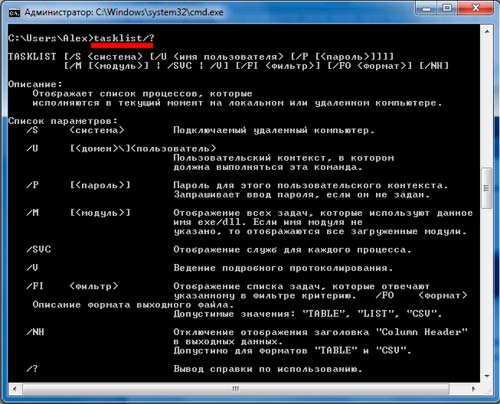
Υπάρχει μια ομάδα εντολών που σας επιτρέπουν να διαχειριστείτε την ίδια την γραμμή εντολών: αλλάξτε την εμφάνισή της, εκτελέστε ένα άλλο αντίγραφο, καθαρίστε την οθόνη.
CLS - Εκκαθάριση της οθόνης γραμμής εντολών
CMD - να εκτελέσετε ένα άλλο αντίγραφο της γραμμής εντολών
COLOR - ορίστε το χρώμα του κειμένου και το φόντο της γραμμής εντολών
ΠΡΟΣΟΧΗ - Αλλάξτε τη γραμμή εντολών στη γραμμή εντολών
ΤΙΤΛΟΣ - να αντιστοιχίσετε έναν τίτλο παραθύρου για την τρέχουσα συνεδρία cmd.exe (διερμηνέας γραμμής εντολών)
EXIT - έξοδος από τη γραμμή εντολών
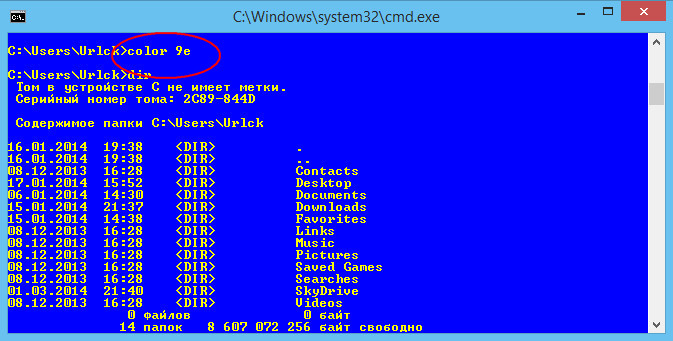
Φυσικά, αυτό δεν είναι όλες οι ομάδες εντολώνγραμμές. Όλες οι εντολές, και ακόμη περισσότερο οι παράμετροί τους, δεν μπορούν να περιγραφούν σε ένα άρθρο. Για περισσότερες πληροφορίες, μπορείτε να χρησιμοποιήσετε ... γραμμή εντολών! Ομάδα ΒΟΗΘΕΙΑ περιγράφει τις διαθέσιμες εντολές και την εντολή HELP command_name (όπου το όνομα εντολής είναι το όνομα της εντολής που σας ενδιαφέρει) εμφανίζει λεπτομερείς πληροφορίες σχετικά με την εντολή.